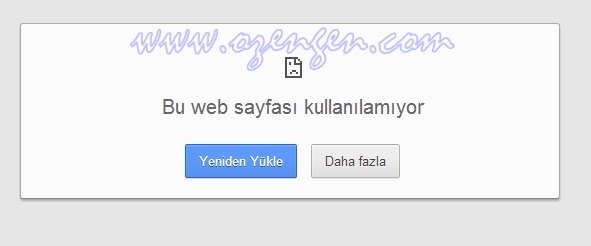Google Chrome tarayıcıda karşılaşılan “Bu Web sayfası kullanılamıyor” hatasını nasıl gidereceğinizi anlatacağız. Chrome tarayıcı adres çubuğuna yazdığınız sayfaya ulaşamadığı zaman bu hatayı verir. Buradaki önemli nokta internet bağlantınızda sorun olmadığı halde bu hatayı alıyorsanız ayarlarınızla alakalı bir sorun var demektir.
Sorun çözümünü İnternet bağlantınızda sorun yok ve yazdığınız adresin doğru olduğunu varsayarak anlatacağız. Bu yüzden websitesi adresi ve internet bağlantınızdan emin olmalısınız. Hatanın birçok nedeni olabilir. Bunlardan en çok karşılaşılan ve hatayı çözmekte yardımcı olan en temel çözümleri sunacağız. Şimdi sorunu çözmek için birkaç alternatif yöntem sunalım.
Hata Çözümleri
Çerezleri temizleyin
Çerezler, ziyaret ettiğiniz web siteleri tarafından, web sitesi tercihleriniz veya profil bilgileri gibi göz atma bilgilerini kaydetmek üzere oluşturulan dosyalardır. Bozuk bir çerez bu hatanın çıkmasına neden olabilir. Çerezlerinizi temizlemek için şu adımları uygulayın:
- Tarayıcı araç çubuğunda Chrome menüsünü tıklayın.
- Ayarlar‘ı seçin.
- Gelişmiş ayarları göster bağlantısını tıklayın.
- “Gizlilik” bölümünü bulun ve İçerik ayarları‘nı tıklayın.
- “Çerezler” bölümünde Tüm çerezler ve site verileri‘ni tıklayın.
- Tümünü kaldır‘ı tıklayın.
Proxy Ayarlarını Kontrol edin
Tarayıcının bir web sitesini veya aramayı yüklemesi uzun zaman alıyorsa, Google Chrome, sayfalara bir web proxy’si üzerinden erişecek şekilde yapılandırılmış olabilir. Proxy ayarlarınızı yapmak için aşağıdaki adımları uygulayın.
- Ekranınızın sağ alt köşesindeki ağ simgesini tıklayın.
- Ayarlar‘ı seçin ve görüntülenen Ayarlar sayfasında “İnternet bağlantısı” bölümünü bulun.
- Çoğu bağlantıda, Genel bölümündeki Paylaşılan ağlar için proxy’lere izin ver kutusunun seçili olduğundan emin olun. Bu seçeneği belirlerseniz, Chrome cihazınızdaki tüm profiller bir ağ için ayarlanan proxy ayarlarını kullanır.
- Kullanmakta olduğunuz ağı tıklayın.
- Menüden Ağ seçenekleri‘ni seçin.
- Görüntülenen iletişim kutusunda Proxy sekmesini tıklayın.
- Proxy ayarlarınızı yapılandırma.
Antivirüs Programını Kontrol edin Kötü amaçlı yazılımları kontrol edin
Antivirüs programınız Chrome tarayıcınızı engelliyor olabilir. Antivirüs programınızı devre dışı bırakarak tekrar deneyin. Ayrıca yazılımı kaldırarak da tekrar deneyebilirsiniz.
Bilgisayarınızı her ihtimale karşı virüs taramasından geçirin.
Google Chrome Proxy ayarlarını kontrol etme
- Tarayıcı araç çubuğunda Chrome menüsünü
- Ayarlar‘ı seçin.
- Gelişmiş ayarları göster‘i tıklayın.
- Proxy ayarlarını değiştir‘i tıklayın. Bu, Internet Özellikleri iletişim kutusunun açılmasını sağlar.
- Yerel Ağ Ayarları‘nı tıklayın.
- “Ayarları otomatik olarak algıla” onay kutusunun işaretlenmiş olduğundan emin olun.
- Tüm iletişim kutuları için Tamam‘ı tıklayın.
Dns adresinizi değiştirin
1)İlk önce GÖREV ÇUBUĞU(TaskBar) ‘nun en sağında bulunan ekran ikonuna sağ tıklayın.
2)Çıkan seçeneklerden ” Ağ ve Paylaşım Merkezini Aç ” a tıklayın.
3)Açılan pencereden ” Yerel Ağ Bağlantısı ” yazan bağlantıya tıklayın.
4)Açılan pencerede ” Özellikler ” e tıklayın.
5)Yine açılan pencerede ” İnternet Protokolü Sürüm 4(TCP/IPv4) ” seçeneğini seçili hale getirin ve ” Özellikler” e tıklayın.
6) Açılan pencerede ” Aşağıdaki IP Adresini Kullan ” seçeneğini işaretleyip yine aşağıdaki ” Aşağıdaki DNS Sunucu Adreslerini Kullan ” seçeneğinin altındaki DNS adreslerini istediğimiz DNS adresleriyle değiştiriyoruz ve onaylıyoruz.
Bu işlemlerden sonra sorun hala devam ediyorsa uzaktan yardım talebinde bulunun. Bilgisayarınıza bağlanarak sorunu gidermeniz için yazdımcı olabiliriz.